【初心者向け】AutodeskのInventorとは?使い方も解説します
「AutodeskのInventorって何がいいの?」
「初心者向けに使い方を簡単に知りたい」
という方へ。Inventor(インベンター)はAutodesk社の3DCADツールです。機械設計や図面作成、シミュレーションに特化しており、他のAutodeskツールともスムーズに連携できます。
この記事ではInventor初心者の方に向けて、Inventorの基本情報や導入事例、初心者の方に向けた使い方をご紹介します。
この記事を読むと、以下の3つのことがわかります。
1.Autodesk社のInventorの概要
2.Inventorの国内における導入事例
3.Inventorの簡単な使い方と入手方法
【初心者向け】Inventorは何がすごい?概要と国内導入事例
まずはInventorの概要とメリット、導入事例をご紹介します。
Inventorはプロ仕様の3DCADソフト
建築や自動車などのものづくり産業でよく耳にするInventorは、CADツールで有名なAutodesk社が提供している3DCADソフトウェアです。パーツやアセンブリの作成はもちろん、プロ仕様の3D機械設計や図面作成、製品シミュレーションといったツールを多く搭載しています。
プロ仕様ということで大規模なアセンブリにも対応しており、国内でも大手ゼネコンや日本を代表するようなメーカーも多く導入しています。
CADツールにおいて世界的なシェアを誇るAutodesk社のツールなので、Auto CADやRevit、Fusionといった他のAutodeskツールと連携しやすい点も大きな魅力です。
Inventorは製品設計や製造といった機械設計に向けたツールですが、その機能性の高さから昨今では映像やゲーム、医療など、あらゆる業界で使われています。
Inventorで作成したデータは3Dプリンターで出力することもでき、その点でも注目を集めているツールです。
Inventorの強み
Inventorの大きな特徴として、以下の3つが挙げられます。(※1)
・コラボレーションツールでFBを共有できる
・カスタム製品と自動化プロセスのニーズに対応している
・BIMとの互換性が高い
Inventorはクラウドベースのツールで、コラボレーションしやすい点が特徴です。相手が社内にいない・Inventorと互換性のあるツールを使っていないという場合でも、コラボレーションツールで手軽に共同作業ができます。
InventorのようなCADツールは専門性が高く、officeツールのように誰でも持っているわけではありません。だからこそInventorのようなクラウドベースで共有できるツールがあれば、専門性の高い業務も場所を選ばず作業できます。
またInventorにはiLogicという機能があり、設計プロセスの標準化が可能です。(※2)iLogicとはExcelのマクロ機能のようなもので、反復するプロセスを自動化してくれます。
そして国内の建築業界で課題となっているBIMにも、Inventorが大きく貢献します。Autodesk社はRevitやAutoCADといったすでにBIMをけん引するツールを多く提供しており、他のCADと効率よく連携することでさらに各ツールの強みを生かすことができるのです。
Inventorの魅力や機能についてはInventorとは?機能から相性の良い製品まで、特徴やメリットのご紹介 でも詳しく紹介しておりますので、ぜひご参照ください。
入手方法
InventorはAutodesk社の公式サイトから契約できます。決済方法は、クレジットカード・PayPal・銀行振込・コンビニ決済の4種類です。(2022年9月時点)
無償体験版も用意されているので、興味がある方はまず無償版を試してみましょう。
プランは以下の3通りです。(※3)
| プラン | 価格(税込み) |
| 3年契約 | ¥1,047,200 |
| 1年契約 | ¥367,400 |
| 1か月契約 | ¥46,200 |
日本で導入している企業
Inventorの導入事例として、3つの国内企業をご紹介します。
株式会社ブリヂストン
国内の大手タイヤメーカーである株式会社ブリヂストンも、Inventorを導入している企業の1つです。(※4)
同社はアメリカテネシー州にあるナッシュビル工場で、Inventorを活用して古い製造ラインをアップグレードしました。
稼働期間が50~60年を超えるような古い製造設備を利用していたナッシュ工場のアップグレードでは、古い製造設備が2D図面しかないことが課題でした。新規設備に3Dデータがあっても、古い製造設備が2D画面ではシミュレーションができません。
そこでブリヂストンは、Autodesk社の「ReCap」で古い製造設備を3Dスキャンして点群データを取得。そのデータをInventorにインポートすることで、3Dデータの取得に成功しました。
株式会社松永製作所
日本車いすバスケットボール連盟オフィシャルサポーターでもある株式会社松永製作所。2003年頃からInventorを活用し、働き方改革を実現しています。(※5)
もともとInventorで作成した3Dデータをフォルダー方式で管理していましたが、必要な図面を探すのに時間がかかったり最新モデルがわからなかったりといった課題を抱えていました。
そこで他のAutodeskツールを活用し、さらにInventorのデータを活かしたテンプレート設計で作図納期の短縮に成功したのです。
日本電子株式会社
理化学機器メーカーとして市場で高く評価される日本電子株式会社は、業務改革の手段としてInventorを全社規模で導入しました。(※6)
Inventorの導入により、3Dモデルを関係者に見せて打合せを行うデザインレビューの質がアップ。結果として設計品質と業務効率が大幅に向上しています。
Inventorの導入前は2次元の図面でしか説明できず、理解してもらうことに大きな時間がかかっていました。しかしInventorが作る3Dデータは直感的に理解でき、イメージが簡単に伝わります。すぐに中身の議論ができるため、より質の高いレビューが実現できるのです。
Inventorの使い方
InventorのUIはWindowsに近く、直感的に使えるようになっています。しかし専門的な部分もあるので、ここでは起動直後のUIやファイルの開き方、パーツ作成の簡単な流れについて使い方を解説します。
起動画面
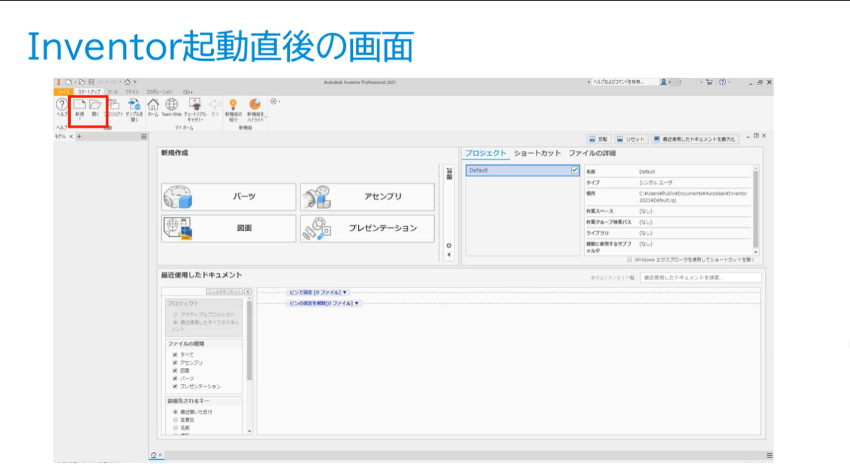
引用元:Autodesk 公式サイト, https://www.autodesk.co.jp/campaigns/inventor-tutorials-beginner?wchannelid=8wso1h37oh&wmediaid=5702rdtmm7#video-title
上記がInventorを起動した直後のUIです。上部のリボンなどはWindows Officeに似ており、Inventorに不慣れな人も直感的に理解できるのではないでしょうか。
[新規作成]グループにはパーツ・アセンブリ・図面・プレゼンテーションの4種類があり、それぞれをこちらのボタンから簡単にスタートできます。今回は一例として、[パーツ]の主な作成の流れについて後ほど解説します。
ファイルの開き方
すでにCADデータがある場合は、Inventorの上部にある[スタートアップ]-[開く]から該当のデータを開きます。[ファイルの場所]からデータを保存している場所を選択してクリックすれば、Inventor内からデータを開けます。(※7)
部品を作る
Inventorで部品を作成する場合は、以下の流れで進めていきます。(※7)
1. XYZの平面を指定する
2. スケッチで形状を定義する
3. 押し出し
Inventorの[スタートアップ]→[新規作成]→[パーツ]から新規作成します。
まずスケッチです。[3Dモデル]-[2Dスケッチを開始]からスケッチをスタートできます。[スケッチ]タブの[線分]を選択して、図面を書いていきます。
クリックすると始点をマークでき、そのままドラッグしてクリックすると終点が設定できます。同じ要領で[円]、[円弧]も書けます。細かい数値は後で指定できるので、大体で構いません。
部分ごとの各大きさは、[拘束]グループ内の[寸法]から設定します。寸法を決めたい位置をクリックするとダイアログボックスが表示されるので、数値を入力すればOKです。
終了する時は、アクティブになっている[寸法]ボタンを再度クリックすれば終了できます。(引き続き入力を続けたい場合は、アクティブの状態にしたままで構いません)
すべて終われば、[終了]-[スケッチを終了]から終了できます。
最後に「押し出し」です。厚みを設定する時は、[作成]-[押し出し]をクリックします。プロパティが表示されるので、押し出しの距離などはここから変更できます。押し出しの方向は、プロパティ内の[動作]-[方向]から指定できます。終わったらOKで終了しましょう。
Inventorは3DCADツールとして国内でも多く導入されています。設計やものづくりを行う業界において、3Dデータの活用は業務改善や生産性の向上といった成果を感じる企業も多く、Inventorの導入は大変おすすめです。
3DCADツールの導入をお考えの方は、ぜひInventorを試してみてはいかがでしょうか。
大手ゼネコンBIM活用事例と 建設業界のDXについてまとめた ホワイトペーパー配布中!
❶大手ゼネコンのBIM活用事例
❷BIMを活かすためのツール紹介
❸DXレポートについて
❹建設業界におけるDX

▼キャパの公式Twitter・FacebookではITに関する情報を随時更新しています!
参照サイト:
※1 https://www.autodesk.co.jp/products/inventor/overview?term=1-YEAR&tab=subscription
※2 https://www.autodesk.com/autodesk-university/ja/node/48288
※3 https://www.autodesk.co.jp/products/inventor/overview?term=1-YEAR&tab=subscription&plc=INVPROSA
※4 https://monoist.itmedia.co.jp/mn/articles/1711/22/news055.html
※5 https://www.cadjapan.com/special/autodesk-concierge/useful/article/201002-01/
※6 https://www.cadjapan.com/special/autodesk-concierge/useful/article/2000710-01/
※7 https://www.autodesk.co.jp/campaigns/inventor-tutorials-beginner?wchannelid=8wso1h37oh#video-title












